首先打开CCleaner并选择“自定义清理”,勾选目标浏览器及需清理的数据类型,如缓存、历史记录等;接着点击“分析”扫描占用空间,确认后点击“运行清理器”完成清理,可有效提升浏览速度与隐私保护。
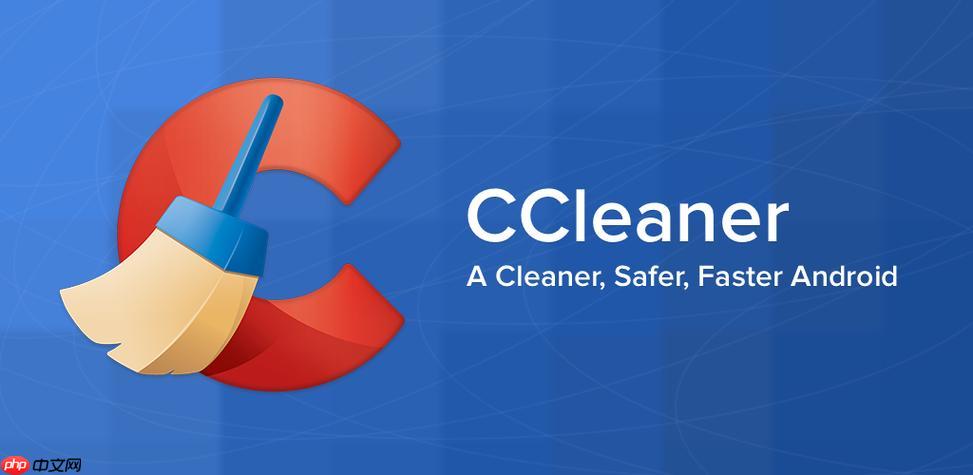
CCleaner 是一款广受欢迎的系统优化工具,能够有效清理浏览器中的缓存、历史记录、Cookie 等临时文件。使用它清理浏览器数据不仅操作简单,还能提升浏览速度和保护隐私。以下是具体的操作步骤。
打开 CCleaner 后,在主界面左侧点击 “自定义清理”。在右侧列表中找到 “应用程序” 选项卡,展开后会看到支持的各种浏览器,如 Chrome、Firefox、Edge 等。勾选你当前使用的浏览器或多个浏览器,确保你想清理的数据类型也被选中。
点击每个浏览器名称旁边的下拉箭头,可以详细选择要清理的内容,例如:
根据个人需求勾选对应项。如果只想清除缓存而不影响登录状态,可取消勾选“Cookie”。
确认所有选项设置无误后,点击右下角的 “分析” 按钮,CCleaner 会扫描所选项目占用的空间。扫描完成后,点击 “运行清理器” 即可清除选定的浏览器数据。程序会提示是否确认删除,点击“是”继续。
清理完毕后,浏览器将变得更清爽,加载页面也可能更迅速。建议定期使用此功能保持系统整洁。基本上就这些,不复杂但容易忽略细节。
以上就是CCleaner如何清理浏览器数据_CCleaner清理浏览器数据的步骤的详细内容,更多请关注php中文网其它相关文章!

每个人都需要一台速度更快、更稳定的 PC。随着时间的推移,垃圾文件、旧注册表数据和不必要的后台进程会占用资源并降低性能。幸运的是,许多工具可以让 Windows 保持平稳运行。




Copyright 2014-2025 https://www.php.cn/ All Rights Reserved | php.cn | 湘ICP备2023035733号